文章目录
Linux系统中常用目录结构
/etc 目录 用来存放系统配置文件
/home 目录 普通用户家目录
/root 目录 root用户家目录
/usr 目录 用来存放共享系统资源目录 tomcat redis mongo...
/temp 目录 用来存放Linux系统临时文件
Linux一般相应的文件都会会放在相应的目录下。这样更有利于文件的查找。
1、可以在家目录root或home,以及temp目录下随便放东西。
2、根目录下的bin和sbin,usr目录下的bin和sbin,这四个目录都是用来保存系统命令的。其中,普通用户可以执行bin,而sbin只有超级用户才能执行。
3、根目录下的boot为启动目录,保存着用户的启动数据,不能随意操作。
4、根目录下的dev为特殊文件保存目录,里面大都是硬件文件
5、根目录下的etc为配置文件保存目录。
6、根目录下的home为普通用户家目录,用户主目录的基点,比如用户user的主目录就是/home/user,可以用~user表示。
root为超级用户家目录, 是系统管理员的主目录。7、根目录下的lib是函数库保存位置。
8、根目录下的media、misc、mnt目录是作为外接存储设备的盘符,老式的Linux是没有media和misc目录的,所以也可以在mnt目录下新建media和misc目录
9、根目录下的proc和sys目录不能直接操作,这两个目录保存的是内存的过载点(即数据是直接写在内存中的,我们是不能直接操作的)。
10、/usr系统软件资源目录
·/usr/bin/系统命令(普通用户) ·/usr/sbin/系统命令(超级用户)11、/var系统相关文档内容
Linux下如何从普通用户切换到root用户
1.输入pwd命令,查看当前用户目录:

[admin@localhost ~]$
其中admin指的是当前的用户,localhost指的是主机名,~指的是当前目录,后面的$符号表示普通用户
2.分别输入su admin和su -

3.切换到普通用户
ctrl + d 退回到普通用户
exit 直接输入exit也可以退出

Linux系统常用命令
- 注意:
1.linux系统中基本指令严格区分大小写 2.命令格式使用语法: 命令 -选项 参数
1、查看目录中文件和目录列表 ls ---->(list)
. 代表当前目录 .. 代表上一级目录 ls ==== ls . 选项: ls -l(long) 目录 长格式展示目录和文件 ls -a(all) 目录 展示目录中所有文件(包含隐藏文件) 注意:linux系统中以"."开头文件都是隐藏文件 ls -la 目录 长格式展示所有的目录和文件
2.清屏
clear
3、找到历史执行命令
方向键 上下即可
4、ls -l 长格式 7组解释
第一组 drwxrwxrwx 第一位为d 代表目录 | 第一位为- 代表文件 余下9为代表权限 (第一个三位): 当前文件创建者的权限 (第二个三位): 当前文件创建者所在的组用户的操作权限 (第三个三位): 当前文件创建者所在组之外的其他用户的操作权限 第二组 链接数 第三组 当前文件创建者 第四组 当前文件创建者所在组 第五组 文件大小(字节) 第六组 日期 第七组 文件和目录名
5、切换目录指令
cd 目录名 cd / 切换到根目录 cd 回家(回到当前登录用户home目录) ======cd ~(~代表当前用户的家)
6、递归展示目录以及目录中所有的目录文件
ls -R 注意:使用ctrl +c 终止当前执行命令
7、显示当前工作目录
pwd
8、linux系统命令补全键
tab
9、创建空文件
touch 文件名 注意:touch命令在执行时如果文件存在更新文件时间
10、创建目录
mkdir 目录名 注意:只能创建一级目录 mkdir -p 目录名 创建多级目录
11、删除目录
rmdir 目录名
Linux系统文件中相关指令
1、复制文件和目录
cp 文件名 目录名 复制文件到指定的目录中 cp 目录名 已存在目录名(目标目录名) 复制目录到指定目录中
2、移动文件|目录 修改文件|目录
mv 已存在文件名 不存在的文件名 修改当前的文件名 mv 已存在文件名 已存在目录名 移动文件到指定目录中 mv 已存在目录名 不存在的目录名 修改当前的目录名 mv 已存在目录名 已存在目录名(目标目录名) 移动目录到指定目录中
3、删除文件 和目录
rm 文件名 删除指定文件并展示友情提示 注意:确认删除 输入y开头即可 rm -f(force) 文件名 强制删除指定文件没有提示 rm -r(递归) 目录名 递归删除指定目录下的文件 rm -rf 目录名 强制递归删除指定目录的所有文件 注意:谨慎使用 rm -rf * 删除所有磁盘内容
4、删除空目录
rmdir 空目录
5、查看文件内容的命令
1. cat 文件名 用来展示指定文件的内容 (展示一屏幕文件内容) 2. more 文件名 用来以百分比形式查看文件 3. less 文件名 用来使用翻页(pageup pagedown)形式查看文件 注意:退出使用 shfit输入q 4. head 文件名 用来查看文件头多少行 head -n 20 文件名 5. tail 文件名 用来查看文件尾多少行 tail -n 20 文件名 tail -f 文件名 用来监听文件的实时变化
6、查看当前目录磁盘使用量
du 命令 du -h 以指定的单位形式好在那时用量(K M G ...) > ```
7、测试网络连通性
ping ip
8、cenos7 查看ip地址
ip addr ip a
9、在linux系统中查找文件|目录
find 在哪个目录中查看 -name 查找的内容
10、tar 指定 用来负责在linux系统中完成压缩、解压缩的指令
1.建立一个包文件 tar -cf aa.tar 文件名1 文件名2... 2.解开一个包文件 tar -xf aa.tar 3.建立一个包文件同时对文件压缩 tar -zcvf aa.tar.gz 文件名1 文件名2.. 4.解开一个包文件同时对文件进行解压缩 tar -zxvf aa.tar
Linux查看开机自启动服务
systemctl list-unit-files
Linux常见服务列表
1.firewalld 防火墙服务 2.sshd 用来开启远程连接服务 3.network 用来对网络进行配置的服务
Linux关闭某些服务(临时关闭)
service 服务名 (start|restart|stop| status) (centos6)
systemctl (start|restart|stop|status) 服务名 (centos7)
Linux关闭服务开机自启动
systemctl disable 服务名 关闭开机自启动 systemctl enable 服务名 开启开机自启动
Linux中在屏幕输入一句话
echo 输出内容 echo 输出内容 >> aa.txt 内容重定向输出
Linux查看系统进程命令
ps 用来查看系统bash进程 ps -aux 展示系统所有后台进程不包括bash进程 同时展示使用用户 pid进程号(唯一标识) ps -ef 展示所有进程同时展示父进程号 pstree 以树状形式展示列表进程 注意:centos7需要联网情况下执行 yum install psmisc才能使用 pstree -p 展示进程号 top 动态显示进程
Linux结束系统中某个进程
kill pid (进程号) kill -9 pid(强制杀死某个进程)
使用远程终端工具操作linux服务器
1.在windows系统中安装终端工具 CRT 并破解 2.使用CRT连接linux系统 ip 192.168.134.128 port 22 username root password root 3.查看linux系统ip地址 ifconfig (centos6) ip addr (centos7) --> ip a 4.在linux中设置自动获取ip地址 a.vi /etc/sysconfig/network-scripts/ifcfg-ens33 b.进入之后按下键盘i 键 c.将ONBOOT=yes d.保存退出 按下ESC 之后 Shift + zz e. 执行重启 reboot 5.使用CR连接linux系统 hostName: 用来书写linux系统ip地址 username: 用来书写登录linux系统用户名 password: 用来书写登录linux系统密码
Linux系统常用软件安装之jdk
1. jdk官网下载jdk jdk-8u171-linux-x64.rpm 使用rpm安装 jdk-8u171-linux-x64.tar.gz 免安装 2.将windows中软件上传到linux系统中 使用CRT中 alt+p 打开sftp窗口直接将文件选中拖入窗口即可 注意:上传完成后默认在当前用户home目录 /root ~ cd 3.使用tar.gz安装 1.解压到指定目录 tar -zxcf jdk-8u171-linux-x64.tar.gz 2.将解压文件放入指定目录 /usr mv jdk1.8.0_171 /usr 3.配置环境变量 jdk安装位置:/usr/jdk1.8.0_171 用户环境变量配置文件:/root/.bash_profile 推荐使用 系统环境变量配置文件:/etc/profile 4.配置用户环境变量 vi .bash_profile export JAVA_HOME=/usr/jdk1.8.0_171 export PATH=$JAVA_HOME/bin:$PATH 5.保存退出 :wq 6.重启|关机生效 或者使用 source/root/.bash_profile
jdk第二种安装方式
1. rpm -ivh 安装包名
2. 找到rpm安装包的位置
find / -name java
3.配置环境变量
系统环境变量 /etc/profile
用户环境变量 ~/ .bash_profile 推荐
export JAVA_HOME=/usr/java/jdk1.8.0_171-amd64
export PATH=$JAVA_HOME/bin:$PATH
Linux系统中安装tomcat服务器
1、下载tomcat安装包
https://tomcat.apache.org/
2、将下载好的tomcat软件上传到linux系统中
apache-tomcat-7.0.93.tar.gz
3、解压缩tomcat
tar -zxvf apache-tomcat-7.0.93.tar.gz
4、修改tomcat目录名
mv apache-tomcat-7.0.93 tomcat7
5、移动到指定/usr目录中
mv tomcat7/ /usr/
6、启动tomcat 进入tomcat安装的bin目录中
./startup.sh 启动tomcat ./shutdown.sh 关闭tomcat
7、查看tomcat是否启动
1.使用 ps aux|grep tomcat 搜索进程 2.使用jdk 提供 jdk 指令 jps 用查看与Java相关的进程
8、使用浏览器访问
http://192.168.134.128:8080/ 注意:如果无法访问 要关闭Linux系统网络防火墙 systemctl stop firewalld 临时关闭 systemctl disable firewalld 关闭开机自启动
9、修改端口号 进入tomcat安装目录中conf目录
vim server.xml 注意:在线安装vim命令 需要在联网的同时 执行 yum install -y vim <Connector port="8888" protocol="HTTP/1.1" connectionTimeout="20000" redirectPort="8443" />
10、查看tomcat启动和运行过程日志 进入tomcat安装logs目录
tail -f catalina.out 实时展示tomcat运行日志
vm中搭建双网卡
1、在vm软件中设置当前为双网卡
两个网卡均为NAT模式
2、启动虚拟及出现 ens33 和 ens37 两个网卡
3、复制ens33网卡配置
cp /etc/sysconfig/network-scripts/ifcfg-ens33 //etc/sysconfig/network-scripts/ifcfg-ens37
4、编辑ens37配置文件让ens37为静态ip
5、重启网络配置
systemctl restart network
6、使用ip addr 查看配置是否生效
Linux系统中安装mysql数据库
1、预先配置
1.卸载mariadb,否则安装mysql会出现冲突 2.执行命令rpm -qa | grep mariadb 3.卸载 rpm -e --nodeps mariadb-libs-5.5.56-2.el7.x86_64 > ```
2、在线安装
1.添加官方的yum源创建并编辑mysql-community.repo文件 2. vi /etc/yum.repos.d/mysql-community.repo 3.在源文件中加入如下配置 mysql56-community] name=MySQL 5.6 Community Server baseurl=http://repo.mysql.com/yum/mysql-5.6-community/el/7/$basearch/ enabled=1 gpgcheck=0 gpgkey=file:///etc/pki/rpm-gpg/RPM-GPG-KEY-mysql 4.执行安装 yum install mysql-community-server
3、本地安装
1.将mysqlrpm安装包上传到linux系统中 2.进入mysql文件夹 3.安装如下 1) rpm -ivh perl-* 2) rpm -ivh net-tools-2.0-0.22.20131004git.el7.x86_64.rpm 3) rpm -ivh mysql-community-common-5.6.42-2.el7.x86_64.rpm 4) rpm -ivh mysql-community-libs-5.6.42-2.el7.x86_64.rpm 5) rpm -ivh mysql-community-client-5.6.42-2.el7.x86_64.rpm 6) rpm -ivh mysql-community-server-5.6.42-2.el7.x86_64.rpm
4、安装完成mysql之后会在系统中自动添加一个mysqld服务名
启动mysql: systemctl start mysqld systemctl stop mysqld systemctl status mysqld systemctl restart mysqld
4、先设置root用户密码
注意: mysql15.6版本安装完成后没有默认密码 mysql16.7版本安装完成后存在临时密码 获取临时密码:grep ‘temporary password’ /var/log/mysqld.log 1.修改密码 mysqladmin -u root -p password 回车
5、登录mysql中
mysql -uroot -proot







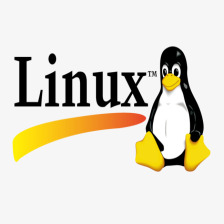














 813
813











 被折叠的 条评论
为什么被折叠?
被折叠的 条评论
为什么被折叠?








